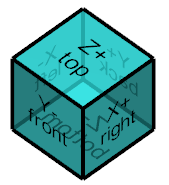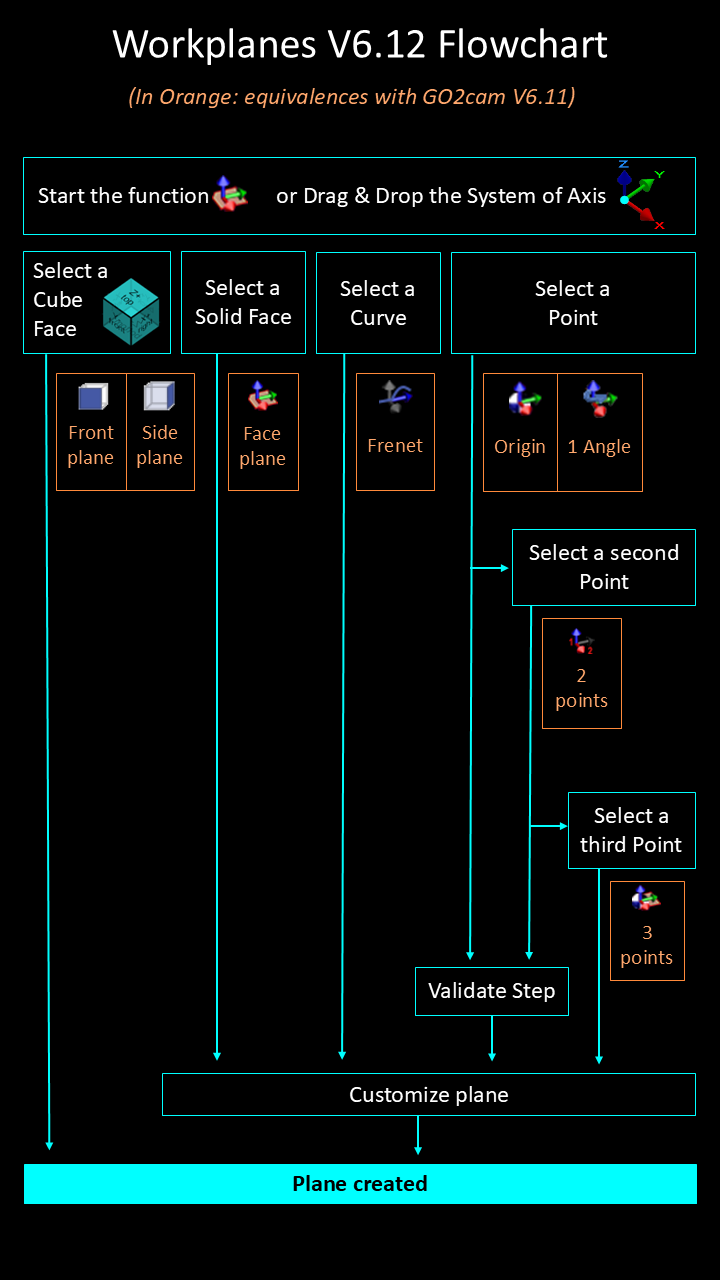Most of the time, 设计了一个新创建的平面 相对于当前工作平面 在控制栏中定义。我们建议您在设计工作平面之前检查此项是否正确。当您设计一个工作平面时,它会自动成为当前工作平面,并显示在活动窗口中。会自动分配一个不可修改的指令编号。
工作平面创建指令
平面创建指令可在“工作平面”菜单中找到:
|
图标 |
名称 |
说明 |
|
|
统一的指令,允许使用多种工作平面创建模式。用户可以选择他们更熟悉的模式,也可以适应各种情况。 启动指令后,屏幕右下角会出现一个蓝色立方体,用户可以直接点击立方体上的任何面,快速生成该方向的平面。 The 互动轴系统, 屏幕右下角的 也可以通过点击并将其原点拖动到所需的点或面上来启动指令。 |
|||
|
专门用于名为轮廓切削的加工循环的平面创建。 |
|||
|
创建围绕轴展开的平面。 |
|||
|
在展开平面中投影几何体。 |
|||
其他特定指令
|
图标 |
名称 |
位置 |
说明 |
|
编辑/更换平面 |
此指令有助于更改线框或实体元素的工作平面。 |
||
|
零件位置 |
设计/线框/清除 设计/实体/修复 |
在参考平面中定位零件;点击零件上的 3 个点:新原点、X 方向、Y 方向。 |
|
|
线框/清除 |
2D 草图的视图和细节在 3D 空间中的位置。 |
||
|
轴平面 |
在车削环境中 设计/零件设计/轴平面 |
创建轴平面。 |
与先前指令的比较
提供下表供长期用户和先前版本的 GO2cam 用户使用,以方便他们过渡到新版本。所有先前可用的指令仍然可以重现,但过程更加统一。
|
先前版本 |
从 V6.12 开始 |
|||
|
图标 |
名称 |
说明 |
所有列出的指令已合并为一个指令。查看下面的流程图,显示新流程以及它们如何生成先前指令的结果。 |
|
|
3 Pts X 或曲面平面 |
通过 3 个点创建平面,这些点按选择顺序定义:原点、X 方向和 Y 方向。在实体上,您可以直接点击一个面。 通过点击一个圆柱体,您可以创建与形状的 Z 方向对应的平面。 |
|||
|
2 Pts X 平面或截面 |
通过 2 个点创建,这些点按选择顺序定义:原点、X 方向。它垂直于当前平面。 |
|||
|
1 角度平面 |
通过绕 X、Y 或 Z 轴相对于参考平面(当前平面)旋转来创建平面。 |
|||
|
原点平面 |
创建与当前平面平行且具有另一个原点的平面。 |
|||
|
3 Pts 或曲面平面 |
点击 3 个点创建平面,然后您可以置换轴,最后选择平面原点。 |
|||
|
前平面 |
自动创建前平面,相对于当前平面。原点与当前平面相同。 |
|||
|
侧平面 |
自动创建侧平面,相对于当前平面。原点与当前平面相同。 |
|||
|
手动平面 |
通过手动选择位置来创建平面 |
|||
|
Frenet 平面 |
创建垂直于元素末端且 z 轴与元素相切的平面。 |
|||
|
3 角度平面 |
通过角度组合创建平面:CAC (ZXZ)、CBA (ZYX)、CBC (ZYZ) 或 CAB (ZXY)。 |
|||